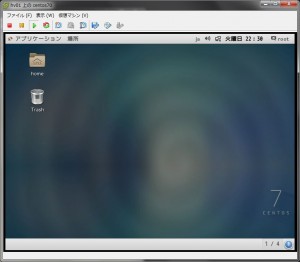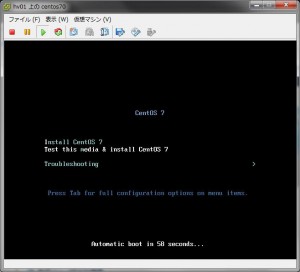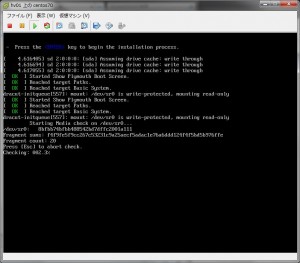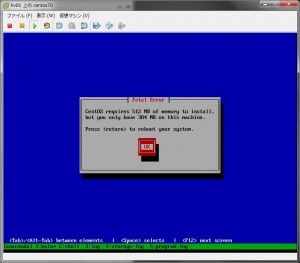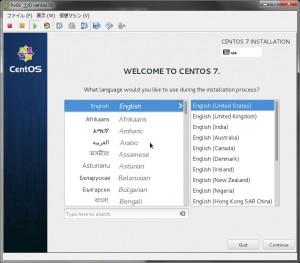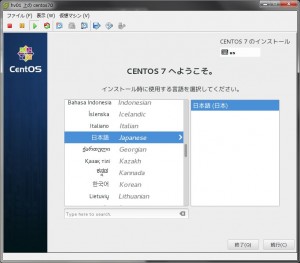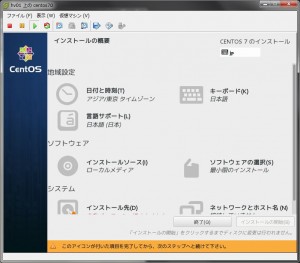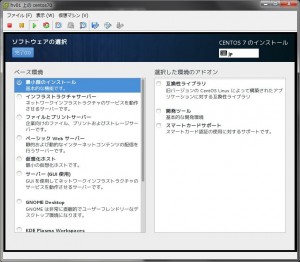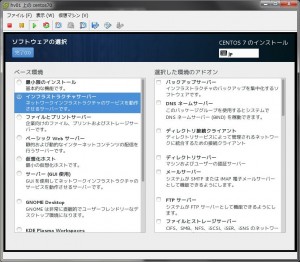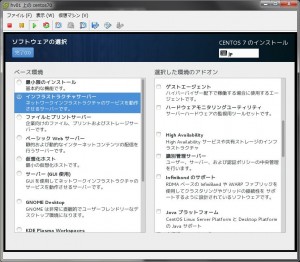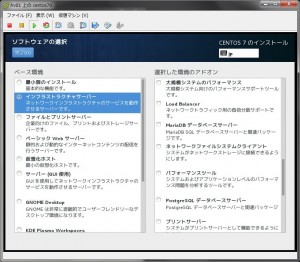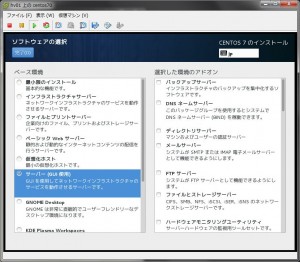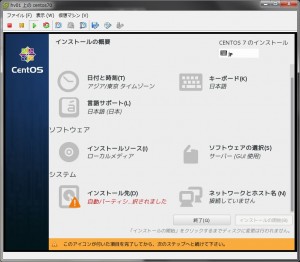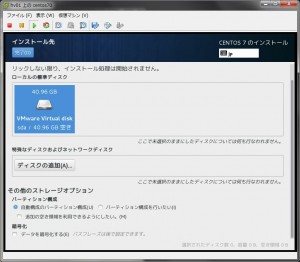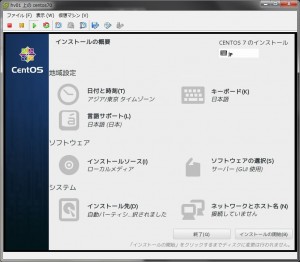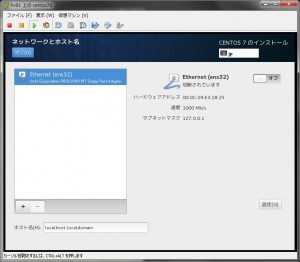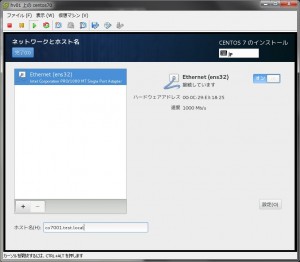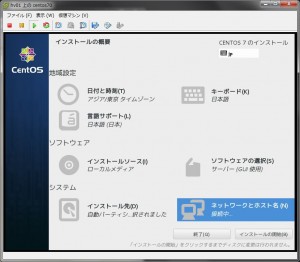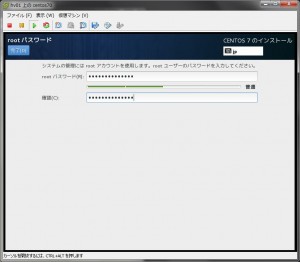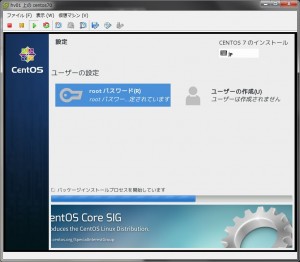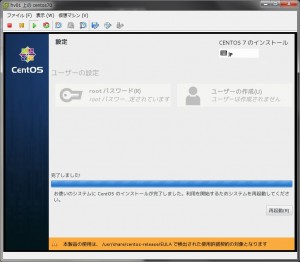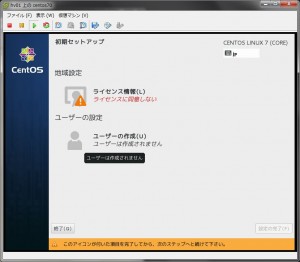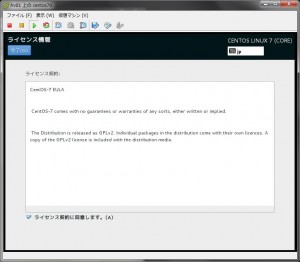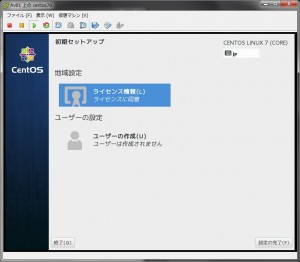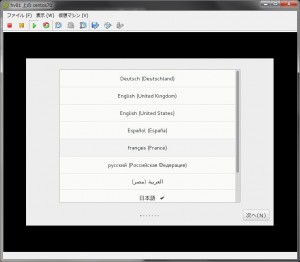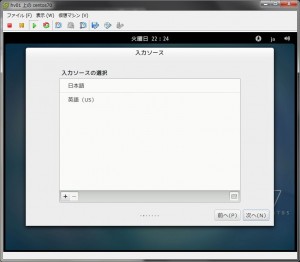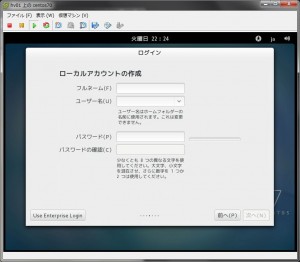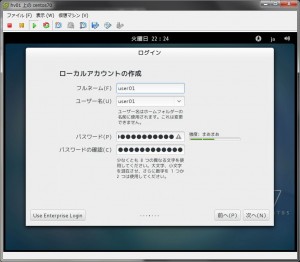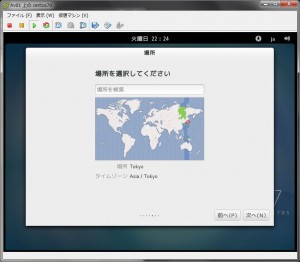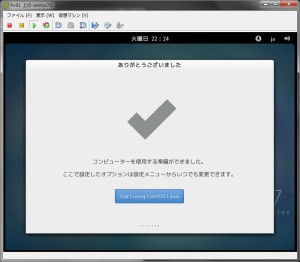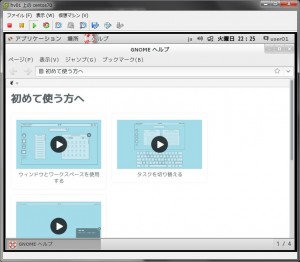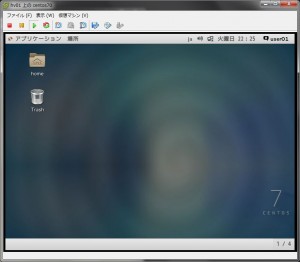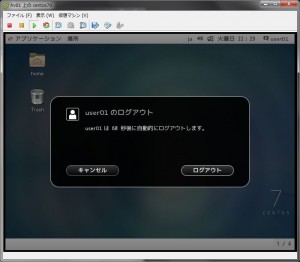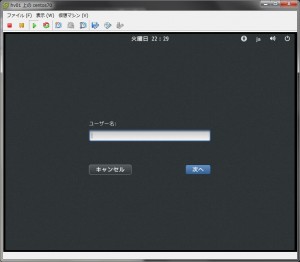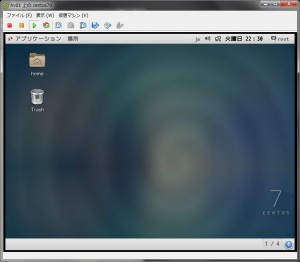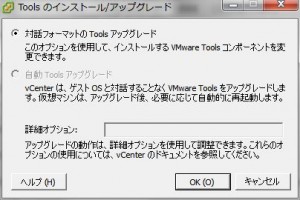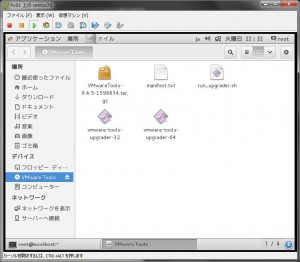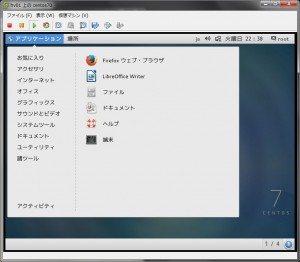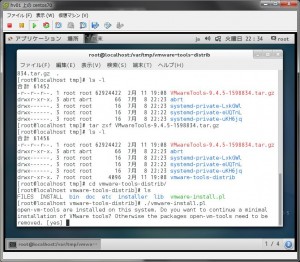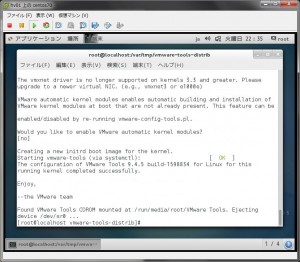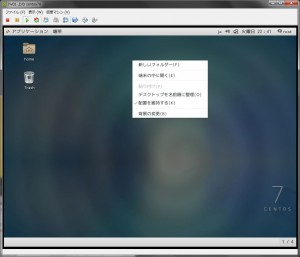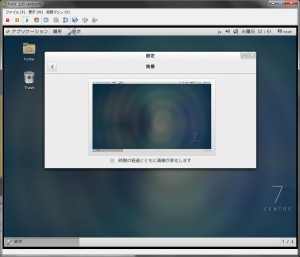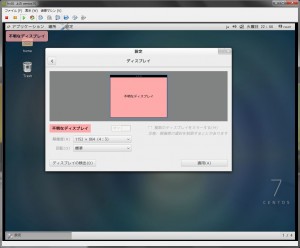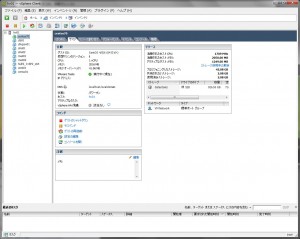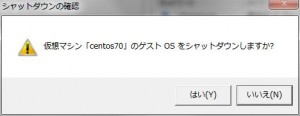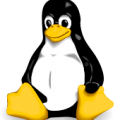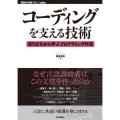CentOS 7.0 がリリースされました。
とりあえず、ESXi 5.5 上にインストールできるか試してみました。
久しぶりの更新となってしまいました。
ネタはいろいろあるのですが、なかなか更新することができずにいました。
今回、CentOS 7.0 がリリースされたのに伴い、早速試してみました。
仮想マシンの作成時に、「その他のLinux(64bit)」を選択しています。
インストールイメージを使って仮想マシンを起動してみます。
おお、インストール画面がでました。Enter を押してインストールをすすめます。
いきなりエラーです。メモリの割り振りが足りませんでした。仮想マシンのメモリの割り当てを2GBに変更して再度起動してみます。
今度はうまくいきました。
言語選択画面が表示されます。日本語を選択します。
んー、これまでのRHEL系のインストーラとかなり画面が変わっています。
しかし、なんとなく何を選択すればよいかわかります。
ソフトウェアの選択をクリックしてみます。
ベース環境の選択画面が表示されます。
どんな項目があるか、一通り見てみます。
一通り見てみましたが、今回はお試しインストールなので、GUIも見てみたいところもあり、「サーバー(GUI)使用」を選択しました。
次に、インストール先をクリックします。
今回はデフォルト状態でインストールしてみます。
仮想マシンの仮想ディスクを選択して、「完了」ボタンをクリックします。
ネットワークとホスト名をクリックします。
ホスト名を入力し、右下にある「設定」ボタンをクリックします。
「インストールの開始」をクリックします。
root のパスワードを入力します。
インストールが開始されます。
インストールが完了します。「再起動」ボタンをクリックします。
OSが再起動します。
grubの画面が表示されます。
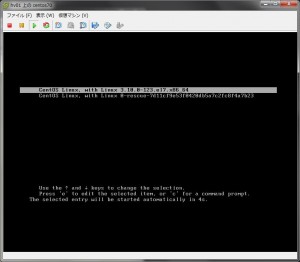 Linux Kernel が3 系になっているので、カーネルパニックを起こすのではないかと思っていましたが、あっさり起動しました。
Linux Kernel が3 系になっているので、カーネルパニックを起こすのではないかと思っていましたが、あっさり起動しました。
次に、ライセンス情報をクリックします。
「ライセンス契約に同意します」にチェックを入れ、完了ボタンを押します。
言語選択の画面が表示されます。日本語を選択します。
入力ソースの選択画面が表示されます。日本語を選択し、「次へ」ボタンを押します。
ローカルアカウントの作成画面が表示されます。
ローカルアカウントを作成しないと、次へ進めないようですので、作成します。
場所の選択をします。
これで終わりのようです。
と、おもったら、いきなりウィンドウが表示されました。
GNOME の使い方の説明のようですが、とりあえずウィンドウを閉じます。
おおお、デスクトップが表示されました。いきなり一般ユーザでログインした状態です。
一旦ログアウトし、root でログインして、VMwareTools がインストールできるか試します。
root でログインしたあと、VMwareTools をインストールします。
/var/tmp に VMwareTools をコピーし、tar で解凍後、インストールシェルを実行します。
基本的に全て「yes」でEnterを押します。
successfully と表示されていることを確認します。
試しに、画面の解像度を変更してみます。
適用を押して、表示が問題なくされることを確認します。
またもう1つ試してみます。vSphereClinet からOSのシャットダウンができるかどうかを試します。
「はい」をクリックし、OSがシャットダウンすることを確認します。
かなり速足で CentOS 7.0 のインストールを紹介してきましたが、一応 ESXi 5.5 のゲストOSとしてインストールはできるようです。
CenOS 7 からはいろいろと構成や新機能が加わっていますので、これまでの常識が通じないと予想されるため、少しずつ慣れていく必要があると思っています。
特に、Docker が気になっている今日この頃です。